Oculus Görevi 2 bağımsız bir VR başlığı olabilir, ancak onu Oculus Rift ile aynı şekilde bir bilgisayarla da kullanabilirsiniz. Oculus VR kütüphanesine bağlı kalmanıza da gerek yok; Ayrıca Quest 2'nizi kullanarak SteamVR oyunlarını da oynayabilirsiniz!
Ah, hâlâ orijinal Görev 'e sahipseniz bu bilgi sizin için de geçerlidir.
SteamVR Nedir?
PC'lerde VR için çeşitli Sanal Gerçeklik API'leri (uygulama programcı arayüzü) ve SDK'lar (yazılım geliştirme kitleri) bulunmaktadır. SteamVR, Steam istemcisi ve içinde çalışan VR oyunları tarafından kullanılan standarttır. SteamVR aynı zamanda kendi ortamı olarak da çalışır. Oyunları başlatabileceğiniz ve VR ayarlarınızı dilediğiniz gibi değiştirebileceğiniz bir SteamVR sanal odasına sahip olursunuz.
Valve Index gibi SteamVR'ye özgü bir başlık kullanıyorsanız bu harikadır ancak Quest 2, özel bir Oculus API ve SDK kullanıyor. Yani SteamVR oyunlarını hiç anlamıyor. İyi haber şu ki hem Valve hem de Oculus, Oculus Quest 2'nin (ve diğer Oculus başlıklarının) SteamVR ile güzel bir şekilde oynamasına yardımcı olmak için çaba sarf etti.
Aslında, Oculus'unuz takılıyken bir SteamVR oyunu başlatırsanız, oyun başlığı algılayacak ve iki API kendi aralarında çeviri yapacaktır. SteamVR oyunları, Oculus'unuzun bir SteamVR başlığı olduğunu düşünecek ve teorik olarak siz de bu konuda bilgili olmayacaksınız. Bunun işe yaraması için aşağıdakilerin mevcut olması gerekir:

Denklemin Oculus Quest tarafıyla başlayalım.
Quest 2 Kurulumunu Bilgisayarınıza Yapın
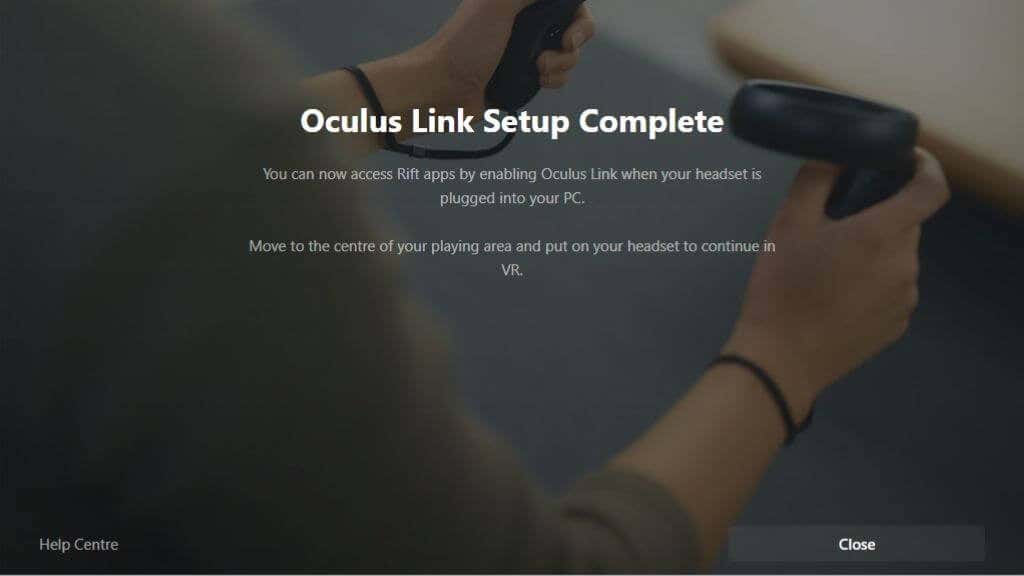
Muhtemelen Quest 2'nizi bilgisayarınıza zaten kurmuşsunuzdur ve hatta birkaç oyun bile oynamışsınızdır; ancak henüz yapmadıysanız, Oculus yazılımını web sitesinden indirip yüklemeniz gerekecektir. Kurduktan sonra, yazılım çalışırken bilgisayarınıza takmanız ve talimatları izlemeniz yeterlidir. Burada her şeyin olması gerektiği gibi gittiğini varsayarsak bir sonraki adım bulmacanın SteamVR kısmını ele almak olacaktır..
SteamVR'nin Kurulu Olduğundan Emin Olun
Hangi kulaklığa sahip olursanız olun, SteamVR oyunları oynamak istiyorsanız Steam'i yüklemeniz gerekeceğini bildiğinizi varsayıyoruz. Ancak SteamVR, varsayılan olarak Steam ile birlikte yüklenmez.
Zaten bir SteamVR oyunu yüklediyseniz SteamVR yazılımının otomatik olarak yüklenmesi gerekir. Steam kütüphanenizde “SteamVR” ifadesini aramanız yeterli. Eğer orada değilse, onu diğer Steam uygulamalarında olduğu gibi mağaza 'de bulabilirsiniz.
Hem Oculus Yazılımı, SteamVR hem de en az bir SteamVR oyunu yüklüyken, nasıl oynanacağını görelim.
1. Yöntem: Oyunu Oculus Home'dan Başlatın
Oculus Home ortamından başlıyorsanız yarım daire şeklindeki kontrol paneline bakın ve bilgisayar monitörüne benzeyen simgeye basın. Bu, masaüstünüzü sanal alana taşıyacaktır. Hareket kontrol cihazınız fare görevi görecektir ancak normal farenizi de kullanabilirsiniz.
Steam'i açın, ardından istediğiniz SteamVR oyununu açın. SteamVR'yi veya oyunu ilk kez çalıştırıyorsanız gerçekleştirilmesi gereken bazı ek ayarlar olabilir ancak bu işlem tamamlandıktan sonra doğrudan oyuna başlamalısınız.
2. Yöntem: Oyunu SteamVR Ana Sayfasından Başlatın
Oyunu doğrudan başlatmak yerine yukarıda anlatılan Oculus yazılımında masaüstünüzü açabilir ve SteamVR'yi kendi uygulaması olarak başlatabilirsiniz. Bu sizi SteamVR ev ortamına geçirecektir. Buradan tüm SteamVR oyunlarınızı başlatabilirsiniz.

Ayrıca, oyunu açmadan önce tüm SteamVR oyunları için evrensel VR ayarlarında ince ayar yapmak istiyorsanız da yararlı olur.
3. Yöntem: Oyunu Steam'den Başlatmanız Yeterli
Kulaklığı taktıysanız, kulaklığı takmadan önce SteamVR oyununu Steam'de başlatabilirsiniz. Kulaklığınızı taktığınızda doğrudan oyunun içine gireceksiniz.

Kablolu mu, Kablosuz mu?
Quest 2'de Oculus Link adında bir özellik var. Bu, bağlı bir kulaklık gibi davranmak için kullandığı teknolojidir. Oculus Link'in en az bir USB 2.0 USB-C kablosuna ihtiyacı vardır ancak bunu bir USB 3.0 veya mümkünse daha iyi bir kabloyla kullanmalısınız. Tabii portun da USB 3.0 olması gerekiyor. Bu, daha fazla kararlılık ve daha iyi görüntü kalitesi sağlayacaktır..
Yazım sırasında Oculus Hava Bağlantısı kullanma seçeneğiniz de vardır. Bu, Oculus Link'in kablosuz bir sürümüdür ve PC VR oyunlarınızı sanki bilgisayara bağlıymışsınız gibi oynamanıza olanak tanır. Bu özelliği yalnızca Quest 2'ye yakın mesafedeki 5Ghz'lik bir yönlendirici ile kullanmalısınız. Tercihen, bilgisayarınız yönlendiriciye Ethernet kullanarak bağlanmalı ve yalnızca kulaklık bağlantısı kablosuz olmalıdır.
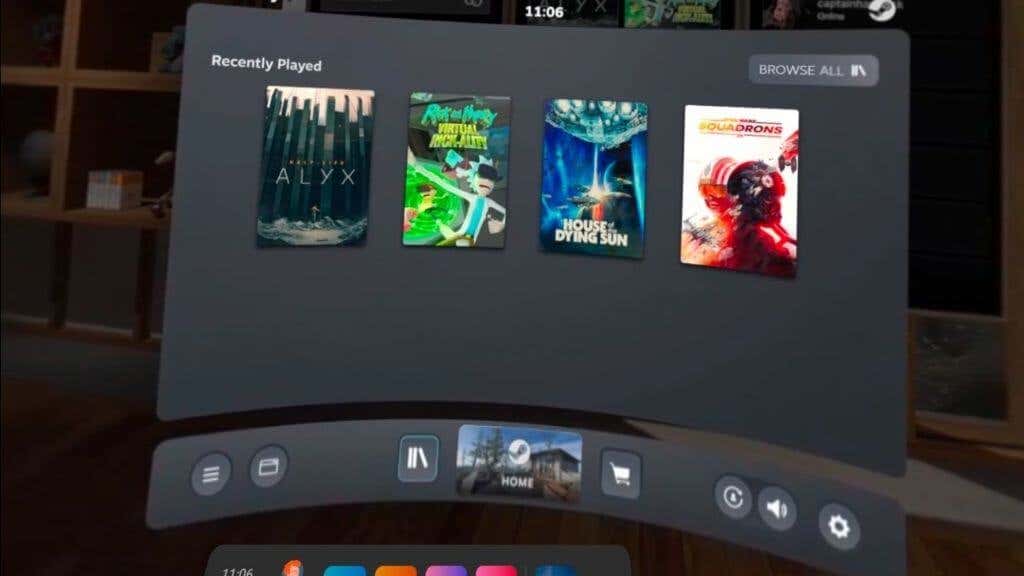
Air Link ile oynamak (Quest 2 ayarlarınızdaki deneysel özellikler altında etkinleştirmeniz gerekir), bir kabloyla bağlanmaktan çok daha özgür ve sürükleyicidir. Ancak bu, ideal ağ koşullarına sahip olunmasına bağlıdır ve görüntü kalitesi ve kablo kullanımının tam gecikme süresiyle eşleşmez.
Air Link'in üçüncü taraf bir alternatifi de var ve şu ana kadar bu konuda deneysel Air Link çözümünden çok daha iyi şansa sahip olduk. 20 dolarlık Sanal Masaüstü Uygulamasını satın almanız gerekecek, ancak bunun dışında sorunsuz bir yolculuk. Daha fazla bilgi için Oculus Quest'te Sanal Masaüstüyle Kablosuz PC VR Oyunları Nasıl Oynanır? 'a göz atın.
Performans Sorunları mı yaşıyorsunuz?
Oculus-SteamVR arasındaki köprüyü kurmanın sorunsuz bir deneyim olduğunu anlasak da bazen işler ters gidebilir. Oculus yazılımından oynanan Oculus VR oyunları, ilgisiz bazı sorunlar dışında genellikle kusursuzdur ancak bazen aynı oyunun SteamVR sürümünde performans sorunları yaşanabilir.
Eğer herhangi bir seçeneğiniz varsa, her iki platformda da mevcut olan bir oyunun Oculus sürümünü satın almak genellikle daha iyidir. Yalnızca SteamVR'ye özel bir oyunsa, ilgili tüm yazılımların en son sürümünü çalıştırdığınızdan emin olun.
SteamVR ev ortamındayken de SteamVR ayarlarını kontrol etmeye değer. SteamVR istemcisinin çözünürlüğü veya diğer başlık ayarlarını Oculus başlığının GPU'su için çok yüksek ayarladığı durumlar olmuştur.
.